要导出WhatsApp聊天记录,打开聊天,点击右上角的“更多”选项,选择“导出聊天”。然后选择是否包含媒体文件(如图片、视频)。导出的聊天记录可以通过电子邮件发送给自己,或者保存为文本文件。
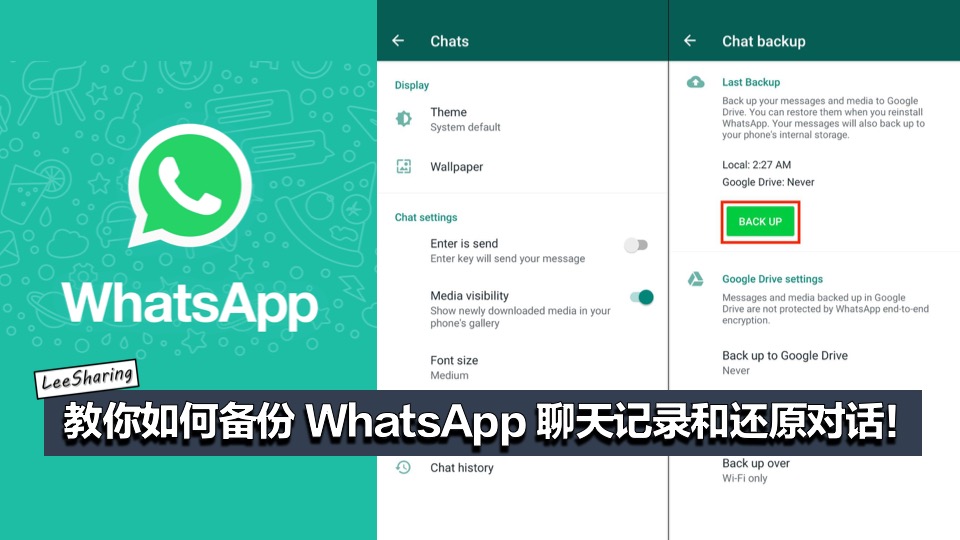
WhatsApp如何导出聊天记录?
使用电子邮件导出聊天记录
- 通过电子邮件导出聊天记录的功能:WhatsApp提供了将聊天记录通过电子邮件导出的功能。用户可以将单个聊天记录导出为文本文件,并通过电子邮件发送给自己或其他人。
- 如何操作:在WhatsApp聊天界面中,打开要导出的聊天记录,点击聊天设置(通常是聊天窗口右上角的三个点),选择“更多”>“导出聊天”。
- 选择导出方式:在导出聊天时,您可以选择是否包含媒体文件(如图片和视频)。如果选择包括媒体文件,文件会被打包为压缩文件,然后通过电子邮件发送。
如何将聊天记录通过电子邮件发送
- 选择电子邮件应用:导出聊天记录后,WhatsApp会提供可供选择的电子邮件应用(如Gmail或默认的邮件应用)。选择一个您常用的电子邮件客户端来发送聊天记录。
- 编辑邮件内容:WhatsApp会自动将聊天记录作为附件添加到电子邮件中。您可以编辑邮件的收件人、主题以及其他内容。如果需要,可以添加更多说明文字。
- 发送邮件:检查附件是否正确添加后,点击“发送”按钮,聊天记录就会通过电子邮件发送给指定的收件人。
附加媒体文件到导出邮件
- 选择是否附加媒体:在导出聊天记录时,WhatsApp允许用户选择是否附加媒体文件。您可以选择“附加媒体”或“无媒体”选项。附加媒体后,所有相关的图片、视频和音频文件将一起导出并打包为一个ZIP文件。
- 媒体文件的格式:媒体文件将作为附件与聊天记录一同发送,通常为压缩文件(ZIP格式)。收件人需要解压ZIP文件来查看媒体文件。
- 导出限制:请注意,WhatsApp的导出功能有文件大小限制。如果聊天记录过大,或者附件太多,可能需要分多个邮件发送或压缩文件。
使用WhatsApp自带的导出功能
导出单个聊天记录
- 选择聊天记录:打开WhatsApp下载好的应用,选择您要导出的聊天记录。在聊天界面,点击右上角的三个点(菜单按钮),然后选择“更多”选项。
- 导出聊天记录:在弹出的菜单中,选择“导出聊天”选项。WhatsApp会提示您是否希望附加媒体文件(图片、视频等)并开始导出。
- 选择导出格式:WhatsApp会将选定的聊天记录保存为文本文件(通常为.txt格式),并提供一个选项让您选择是否包含媒体文件。
导出聊天记录时的设置选项
- 选择是否附加媒体文件:导出聊天记录时,WhatsApp会询问您是否希望附加该聊天中的媒体文件。您可以选择“附加媒体”来将图片、视频、语音消息等一并导出,或者选择“不附加媒体”仅导出文字记录。
- 压缩格式:如果选择附加媒体文件,WhatsApp会将所有文件打包成一个压缩文件(通常为ZIP格式),方便通过电子邮件或其他方式传输。
- 文件大小限制:请注意,导出的聊天记录包括媒体文件时,WhatsApp会有文件大小限制。超过限制的媒体文件可能无法一并导出,您可能需要手动分割或选择部分媒体进行导出。
是否可以选择导出媒体文件
- 选择附加媒体:在导出聊天记录时,您可以选择是否包括媒体文件。选择“附加媒体”时,WhatsApp会将所有图片、视频、语音消息等媒体文件打包到一个压缩文件中,方便传输。
- 不附加媒体:如果您选择“不附加媒体”,WhatsApp只会导出纯文本的聊天记录,适用于只需要文字信息的用户。
- 导出后的媒体管理:导出后,您可以在电子邮件中解压下载ZIP文件来查看媒体文件。文件内会包含所有相关的图片、视频和其他附件,确保聊天记录和媒体完整备份。
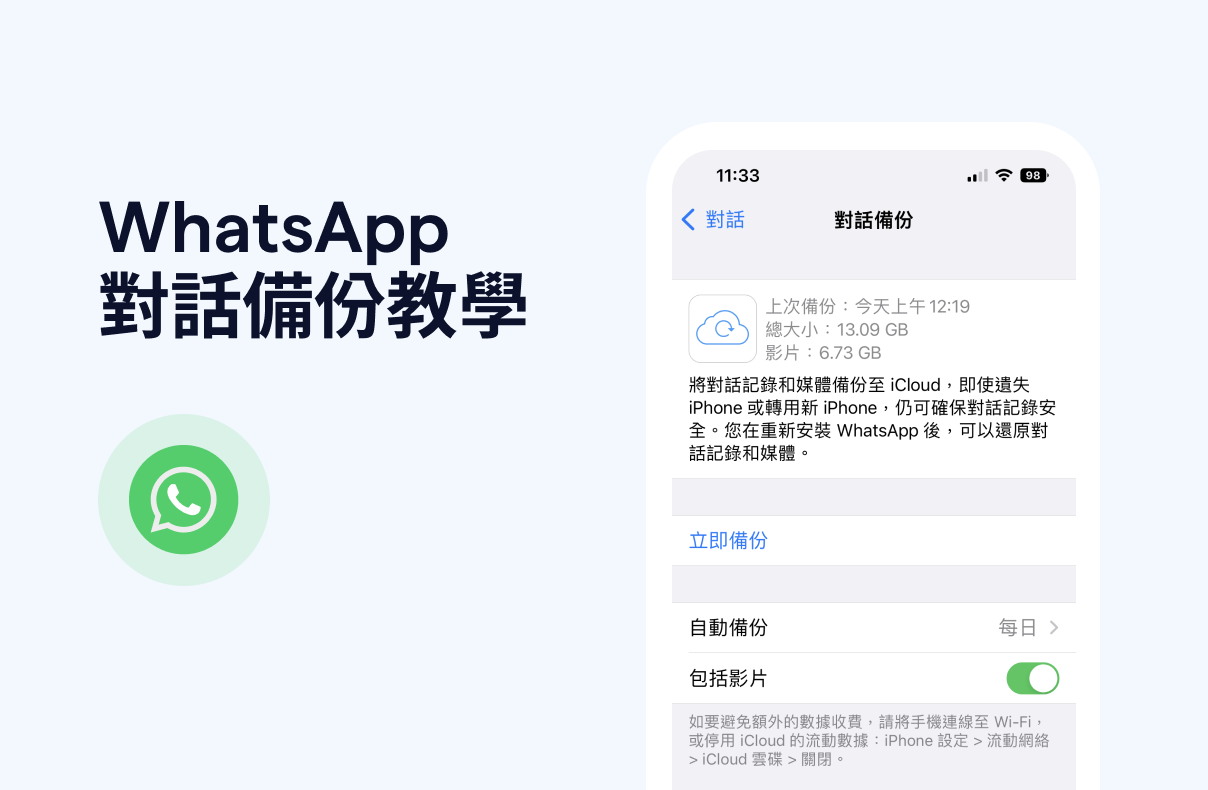
使用WhatsApp Web导出聊天记录
如何通过WhatsApp Web导出聊天记录
- 打开WhatsApp Web:首先,在您的电脑上打开浏览器,访问WhatsApp Web,并用手机扫描二维码进行登录。
- 选择聊天记录:登录后,选择您想要导出的聊天记录。点击聊天窗口,进入所选的聊天对话。
- 使用浏览器导出功能:WhatsApp Web本身没有直接提供导出聊天记录的功能,但您可以通过复制聊天内容并粘贴到文档或电子邮件中。
- 截图或复制内容:如果您需要更精确地导出聊天记录,可以使用屏幕截图工具截取聊天内容,或者直接将对话复制并粘贴到Word文档、文本文件或电子邮件中。
导出过程中的限制与功能
- 没有直接导出功能:WhatsApp Web并未提供像移动端那样直接导出聊天记录的选项,因此需要手动复制内容或使用其他工具。
- 缺乏媒体文件导出:通过WhatsApp Web导出时,您只能手动复制文本聊天记录,而无法直接导出图片、视频和其他媒体文件。
- 导出量的限制:由于没有批量导出功能,您可能需要逐个聊天窗口复制和保存聊天记录,这对于长时间的对话或有大量聊天记录的情况可能不太方便。
- 第三方工具的使用:某些第三方扩展或软件(如WebScraper)可以帮助您自动化从WhatsApp Web导出聊天记录的过程,但这通常需要额外的设置和操作。
从Web版下载聊天记录的步骤
- 复制和粘贴聊天内容:在WhatsApp Web上,打开您需要导出的聊天记录,选中所有内容(您可以使用Ctrl + A来全选),然后使用Ctrl + C复制。接着,打开一个文本编辑器(如Notepad或Word),将内容粘贴进去并保存。
- 保存媒体文件:如果您需要保存聊天记录中的图片或视频,可以右键点击媒体文件并选择“另存为”将其下载到电脑中。
- 导出聊天记录到电子邮件:您还可以将复制的聊天记录粘贴到电子邮件中,作为附件发送给自己或其他人,方便存档和查看。
- 注意文件大小:在导出大量聊天记录时,请注意单个文本文件的大小,以免超出文件保存的限制。
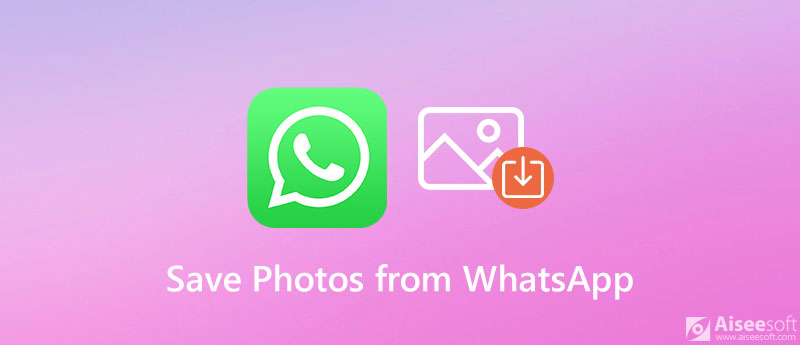
使用第三方工具导出聊天记录
常见的第三方导出工具推荐
- Dr.Fone – WhatsApp Transfer:Dr.Fone是一款强大的手机数据恢复工具,支持批量导出WhatsApp聊天记录。它能够从Android和iPhone设备中提取聊天记录,并保存为不同格式的文件,如HTML、TXT或PDF。
- iMobie PhoneRescue:PhoneRescue是另一款支持导出WhatsApp聊天记录的工具,尤其适用于iOS设备。它可以恢复已删除的聊天记录,同时也能将现有的聊天记录导出为文本或HTML格式。
- Tenorshare UltData:Tenorshare UltData是一个数据恢复工具,支持从手机设备导出WhatsApp聊天记录。它提供多种导出格式,包括文本、HTML和CSV,适用于Android和iOS系统。
- Backuptrans WhatsApp Transfer:这是专为WhatsApp聊天记录设计的工具,支持从Android和iOS设备中批量导出聊天记录,用户可以将聊天记录导出为CSV或PDF格式,并将其保存到电脑中。
如何使用第三方工具批量导出聊天记录
- 下载并安装软件:首先,从官方网站下载并安装所选的第三方工具,如Dr.Fone或PhoneRescue。
- 连接设备:使用USB数据线将您的手机连接到电脑。大部分工具支持通过USB连接手机进行数据提取。
- 选择WhatsApp聊天记录导出选项:启动软件后,选择“WhatsApp转移”或“导出聊天记录”选项。根据软件的界面,选择您希望导出的聊天记录的日期范围或特定聊天。
- 导出聊天记录:在导出选项中,您可以选择批量导出多个聊天记录,软件将按您的设置保存聊天记录。通常,您可以选择导出为PDF、HTML、TXT等格式。
- 保存文件:选择文件保存位置,开始导出。完成后,您可以在指定的文件夹中找到导出的聊天记录文件。
第三方工具的优缺点
- 优点:
- 批量导出:第三方工具通常支持批量导出多个聊天记录,节省手动导出的时间和精力。
- 恢复已删除的记录:部分工具可以恢复已删除的聊天记录,即使没有备份,也能恢复丢失的数据。
- 多种导出格式:第三方工具通常提供多种导出格式,便于用户根据需要保存聊天记录,例如文本文件、HTML或PDF格式。
- 跨平台支持:很多第三方工具支持跨平台操作(iOS和Android),使得不同设备的用户都能使用该工具。
- 缺点:
- 费用问题:虽然部分工具提供免费试用版,但完整版通常需要购买,价格可能较高。
- 数据安全性:使用第三方工具时,您需要注意选择信誉良好的软件,避免泄露个人数据或安装恶意软件。
- 依赖电脑连接:第三方工具通常需要通过USB数据线将手机与电脑连接,这要求设备操作系统和手机驱动程序兼容。
- 恢复可能不完整:某些工具可能无法恢复所有的聊天记录,特别是当手机存储空间有限或数据已被覆盖时。

WhatsApp如何导出聊天记录
打开WhatsApp,进入需要导出的聊天,点击聊天界面中的“更多”选项,选择“导出聊天”。可以选择是否包含媒体文件(如图片、视频)。
WhatsApp聊天记录导出是否支持多个聊天
每次只能导出单个聊天记录。如果需要导出多个聊天记录,需要分别进行导出操作。
如何通过电子邮件导出WhatsApp聊天记录
在导出聊天时,选择通过电子邮件发送文件,输入邮箱地址即可将聊天记录发送到你的邮箱。
WhatsApp导出聊天记录时如何选择是否包括媒体
导出时,WhatsApp会提示是否包括媒体文件。如果选择包括媒体,聊天记录将以ZIP文件形式保存。
WhatsApp导出聊天记录后如何保存
导出的聊天记录可以保存在设备本地,也可以通过电子邮件或云存储进行保存。
